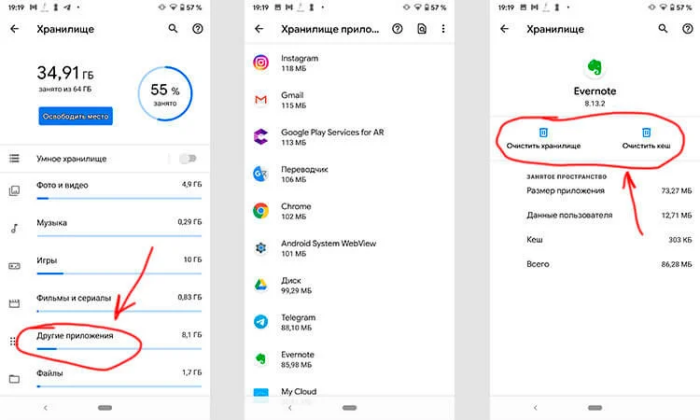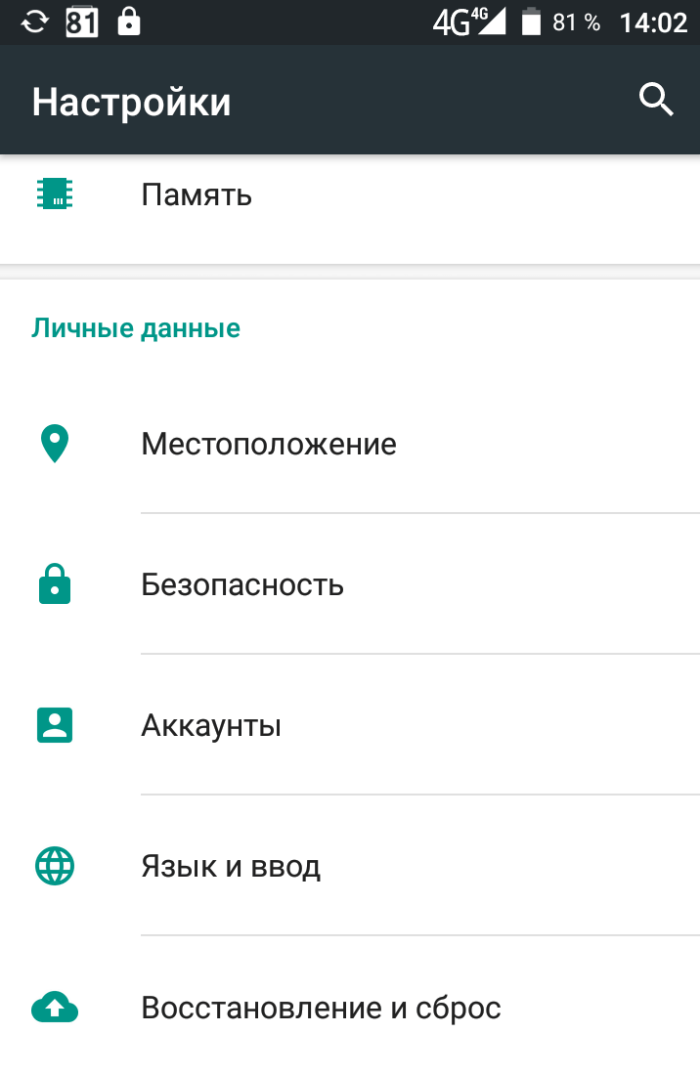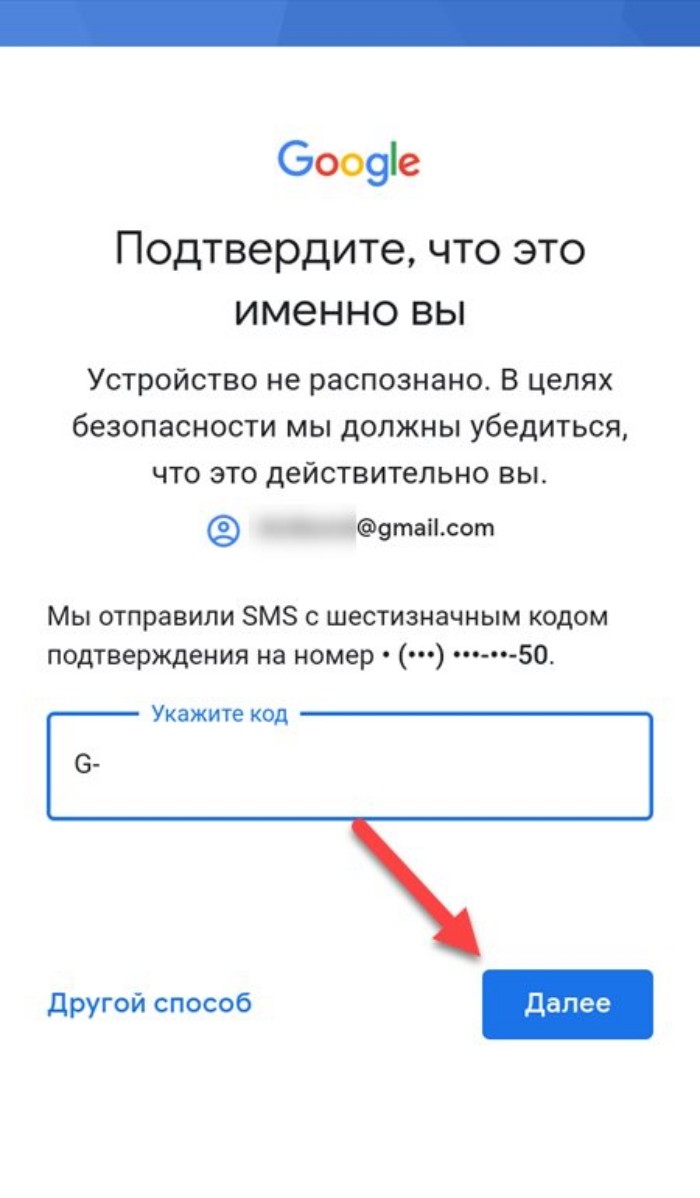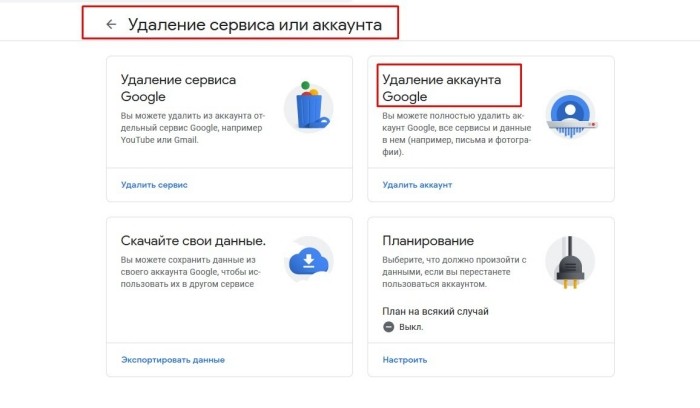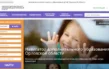Что делать с ошибкой 504 при установке приложений из Play Market

Работу телефона невозможно представит без приложений, для загрузки и установки которых используется магазин Play Маркет. По умолчанию он доступен на каждом Андроид-смартфоне и предоставляет доступ к миллионам игр и программ. Но порой при попытке установить новое приложение на экране появляется ошибка 504 в магазине Play Market. Чтобы решить проблему, необходимо разобраться в причинах ее появления, а также изучить инструкцию по устранению неполадок.
СОДЕРЖАНИЕ СТАТЬИ:
Причина ошибки
Как мы уже отметили ранее, ошибка появляется при скачивании приложений в магазине Плей Маркет. Это может быть как фирменная программа Google, так и сторонний софт. Также она встречается при попытке обновления уже установленных игр и приложений. Вне зависимости от того, когда именно появляется ошибка, причинами ее возникновения являются следующие факторы:
- отсутствие интернет-соединения;
- сбой в работе Play Маркет;
- неправильно выставленные параметры даты и времени;
- переполненный кэш;
- ошибка авторизации в учетной записи Google.
Круг обозначенных причин можно расширить, но это будут факторы, дополняющие уже изложенные тезисы. Поэтому предлагаем сразу перейти к рассмотрению действий, которые помогут устранить неполадки.
Как исправить сбой 504 при установке или обновлении в Play Market
Решение проблемы будет напрямую зависеть от того, что стало причиной ее возникновения. Предлагаемый план действий основан на факторах, выделенных ранее, а меры по устранению неполадок изложены в порядке «от простого к сложному», чтобы вы могли исправить ошибку в максимально короткие сроки.
Проверка интернет-соединения
Любой смартфон на ОС Андроид может выходить в интернет. А подключение к сети как раз-таки необходимо для загрузки приложений. Поэтому, если вы столкнулись с ошибкой 504, то в первую очередь нужно активировать мобильный или домашний интернет. Активация и деактивация доступа к сети выполняется через центр управления (шторку уведомлений), а также в настройках телефона.
Также после подключения к интернету рекомендуется проверить его работоспособность, открыв любую страницу в браузере. Если сайты не открываются, то соединение отсутствует по одной из следующих причин:
- недостаточное количество средств на лицевом счете;
- технические работы провайдера;
- плохое качество соединения, вызванное отдалением телефона от источника сети.
Для устранения неполадок с интернетом нужно проверить баланс, убедиться в том, что сигнал Wi-Fi или мобильной сети является хорошим, а затем при необходимости связаться со службой поддержки провайдера для решения проблемы. Разобравшись с интернетом, вы можете вновь запустить Play Market и убедиться в том, что ошибка исчезла. Если нет – продолжайте искать оптимальный метод устранения неполадок.
Переустановка приложения
Если с интернетом все в порядке, но ошибка продолжает появляться, необходимо переустановить проблемное приложение. В данном случае речь идет о программе Play Market, которая отвечает за работу одноименного магазина. Поскольку она установлена на смартфоне по умолчанию и является стандартным софтом, она не подлежит удалению, а так называемая переустановка будет выполняться путем очистки данных:
- Откройте настройки телефона.
- Перейдите в пункт с приложениями.
- Выберите программу, отвечающую за магазин Play Маркет.
- Нажмите кнопку «Очистить данные», а затем – «Остановить».
После очистки данных вам придется заново проходить авторизацию в GooglePlay Market, зато с высокой долей вероятности проблема будет исчерпана, и ошибка 504 больше не будет появляться на экране вашего смартфона.
Настройка даты и времени
Загрузка приложений через Play Маркет возможна только при условии синхронизации с сервисами Google, а она может работать некорректно в случае, если на устройстве неправильно установлены дата и время. Следовательно, для решения проблемы нужно исправить неверные параметры:
- Откройте настройки гаджета.
- Перейдите в раздел «Система», а затем – «Дата и время».
- Активируйте ползунки «Дата и время сети» и «Часовой пояс – авто».
- Если параметры сети определяются неверно, то установите параметры вручную, деактивировав сначала предложенные выше ползунки.
Очистка кэша, данных и удаление обновлений
Ранее в качестве одного из способов решения проблемы мы предлагали стереть данные приложения Play Market. Но это не все действия, которые может предпринять пользователь для устранения неполадок. Также предлагается выполнить очистку кэша и при необходимости – удаление обновлений:
- Зайдите в настройки смартфона.
- Откройте вкладку «Приложения».
- Выберите интересующую программу.
- Нажмите кнопку «Очистить кэш», а затем – «Удалить обновления».
Сброс и/или удаление проблемного приложения
Если ошибка появляется не в ходе установки программы, а только при ее обновлении, есть смысл сбросить, а если понадобится – переустановить проблемное приложение. Пользователям предлагается действовать по следующей инструкции:
- Откройте настройки гаджета.
- Перейдите в раздел «Приложения».
- Выберите проблемную программу.
- Подтвердите очистку кэша и данных.
- Перезапустите Play Маркет и проверьте, удалось ли исправить ошибку.
- Если на экране все равно появляется сообщение об ошибке, повторите шаги 1-3.
- Нажмите кнопку «Удалить приложение».
- Запустите Play Market и попробуйте снова установить программу, которая ранее не обновлялась.
Переустановка мобильного приложения потребует повторной авторизации, если для работы программы вы использовали какую-либо учетную запись. Впрочем, это вряд ли можно назвать неудобством с учетом того, что предложенные действия помогут решить проблему.
Удаление и добавление Google-аккаунта
Поскольку Play Маркет является одним из сервисов компании Гугл, для работы с которым требуется Google-аккаунт. Без него невозможно даже запустить магазин приложений. А если в работе магазина возникают различные неполадки, включая появление ошибки 504, стоит перезайти в учетную запись:
- Откройте настройки устройства.
- Перейдите в раздел «Аккаунты».
- Выберите учетную запись Google.
- Нажмите кнопку удаления аккаунта.
- Выполните шаги 1-3.
- Пройдите повторную авторизацию, используя логин и пароль Гугл-аккаунта.
Если при выполнении повторного входа вы столкнетесь с проблемами (например, не сможете вспомнить пароль), то нажмите кнопку «Забыли пароль?» и следуйте инструкциям, которые появятся на экране. Устранив неполадки, связанные с авторизацией, вы без труда сможете зайти в магазин приложений Play Market и с высокой долей вероятности больше не заметите ошибку 504.